
Оглавление:
- Автор John Day [email protected].
- Public 2024-01-30 11:53.
- Последнее изменение 2025-01-23 15:05.

Получите свой микроплеер в My Arcade или на Amazon. Для этой инструкции я использовал версию Galaga, но подойдет любая версия:
Возможно, вас заинтересует моя, даже меньшего размера, Tiny Galaga:
Шаг 1. Откройте кейс
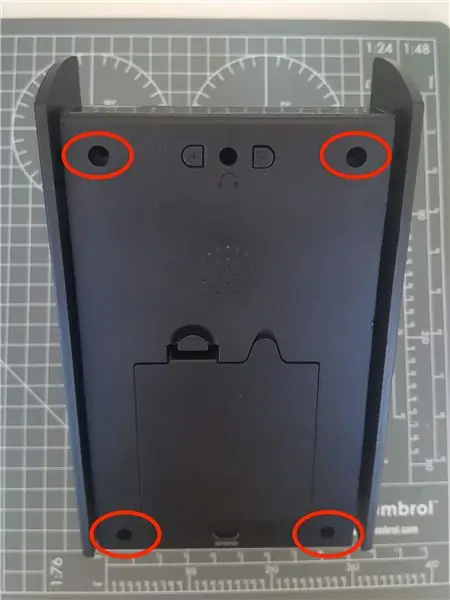

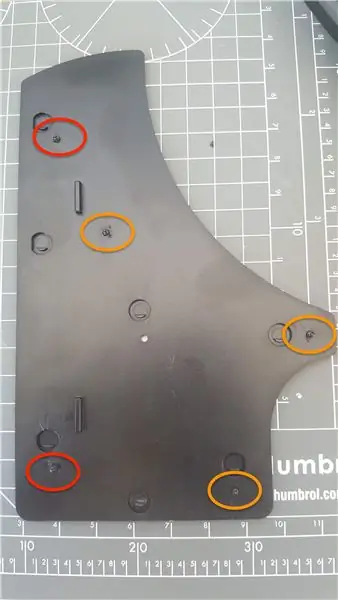
а. Выкрутите 4 винта с головкой под крестовую отвертку с задней стороны корпуса (выделены красным).
б. Используйте отвертку с плоской головкой и 2 см от верхней вставки между стороной и корпусом и подденьте (выделено красным).
c. Повторите то же самое внизу (также на 2 см от низа корпуса).
Вы также можете удалить большую наклейку Galaga, которая приклеена к бокам, но поддеть ее мне было очень удобно. Сами наклейки довольно хорошего качества и выполнены из плотной бумаги. Таким образом, вы можете удалить их, чтобы открыть винты и приклеить их обратно. Клей достаточно хорош, чтобы выдержать 1 или 2 снятия и повторного нанесения без необходимости нового / дополнительного клея.
Как видно из 3-го рисунка, каждая сторона закреплена 5 винтами. Нам нужно только удалить / обойти выделенные красным. Подсвеченные желтым цветом удерживают остальную часть корпуса.
Шаг 2: Снимите главную плату


d. удалите 4 маленьких винта с головкой под крестовую отвертку (выделены красным), чтобы получить доступ к главной плате *.
* Примечание: когда вы снимаете главную плату, экран, прикрепленный с помощью ленточного кабеля, также отсоединяется.
Желтым цветом видны маленькие надоедливые винты, которые крепят стороны к основному корпусу. Я решил удалить всю электронику с этой машины (для другого проекта), чтобы вы могли видеть, как экран прикрепляется с помощью ленточного кабеля к плате и складывается в самом корпусе.
Шаг 3: Откройте монтажную плату

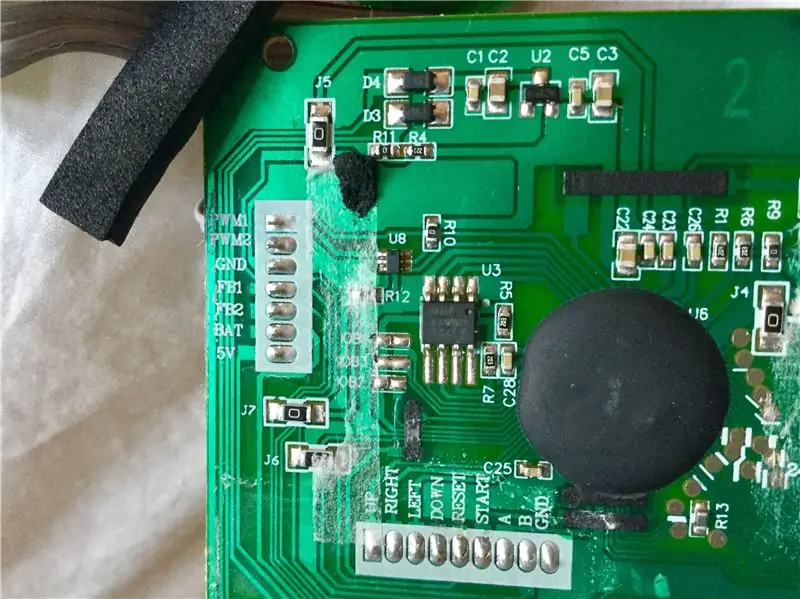
е. удалите черную пену с платы (выделено красным).
Черная пена используется для опоры дисплея, когда он привинчивается, и изолирует его от основной платы. Поэтому при повторной сборке обязательно снова прикрепите пену.
Шаг 4: Доступ ко всем остальным играм…
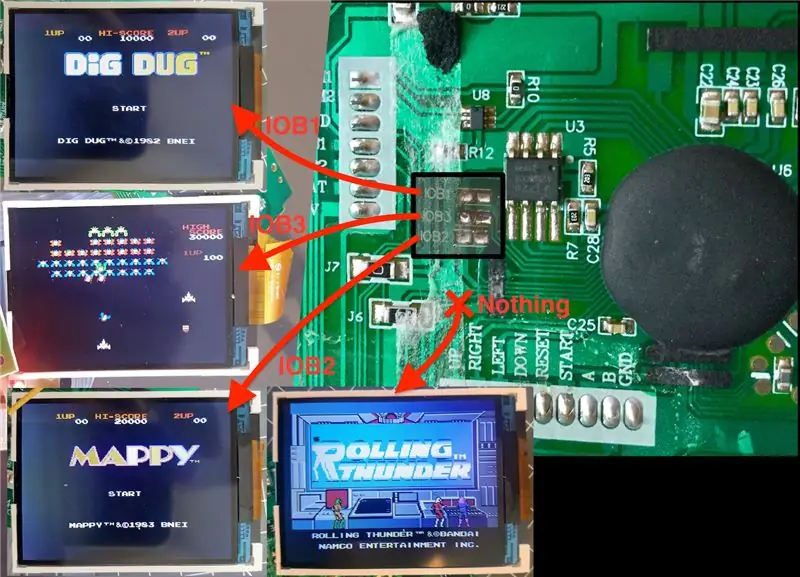
f. Замыкая IOB1, IOB2 и / или IOB3, мы получаем доступ к другим играм.
IOB1 -> DigDug
IOB3 -> Galaga (тот, который на моей модели был включен по умолчанию. Конечно).
IOB2 -> Mappy
Нет -> Rolling Thunder
Фактически, любая комбинация двух или более IOBx также даст вам Rolling Thunder. Итак, единственный шаг сейчас - решить, что делать с этими дополнительными играми … Я думаю, что проще всего добавить простой переключатель, и все готово. 4 игры по цене 1 !!!
Рекомендуемые:
Плата для игры в понг для 2 игроков: 3 шага

Плата для игры в понг для 2 игроков: в этом руководстве вы можете создать портативную игру в понг для 2 игроков. Этот дизайн был создан на основе кода, размещенного на GitHub Онуром Авуном. Мне понравилось создавать этот проект, надеюсь, вам понравится его создание
Взломайте код игры, головоломка на основе Arduino: 4 шага (с изображениями)

Взломайте кодовую игру, головоломку на основе Arduino: в этой инструкции я покажу вам, как создать свою собственную игру с взломом кода, в которой вы используете поворотный переключатель кодировщика, чтобы угадать случайно сгенерированный код для сейфа. На передней панели сейфа есть 8 светодиодов, показывающих, сколько из них
Soft Toy Bluetooth Dice и разработка игры для Android с помощью MIT App Inventor: 22 шага (с изображениями)

Мягкие игрушки Bluetooth Dice и разработка игры для Android с помощью MIT App Inventor: игра в кости имеет другой метод1) Традиционная игра с деревянными или латунными кубиками. 2) Играйте на мобильном устройстве или компьютере со случайным значением кубика, созданным мобильным устройством или компьютером, с помощью этого другого метода. играть в кости физически и перемещать монету на мобильном телефоне или ПК
ВЕЩЬ ИГРЫ В Кости: стр: 3 шага

DICE GAME THING: p: Привет, имя [УДАЛЕНО], и я собираюсь показать вам, как сделать DICE THING на micro: bit. (это для научного класса MYP3B) Итак, что вам понадобится для этого? Вам понадобится … Micro: bit Компьютер Несколько кабелей Стабильное подключение к Интернету
Симулятор игры для смартфона - играйте в игры для Windows, используя IMU для управления жестами, акселерометр, гироскоп, магнитометр: 5 шагов

SmartPhone Game Simulator - играйте в игры для Windows, используя IMU управления жестами, акселерометр, гироскоп, магнитометр: поддержите этот проект: https://www.paypal.me/vslcreations, сделав пожертвование на программы с открытым исходным кодом & поддержка дальнейшего развития
